Comment lancer des applications instantanément avec Wox sous Windows

Découvrez comment utiliser Wox pour lancer vos applications, exécuter des commandes et plus encore, instantanément.
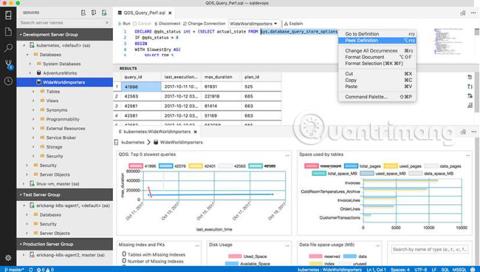
SQL Operations Studio est un outil gratuit qui s'exécute sur Windows, macOS et Linux pour gérer SQL Server , les bases de données Azure SQL et les entrepôts de données Azure SQL, où qu'ils soient exécutés. Actuellement, SQL Operations Studio n'est qu'une version d'aperçu, mais Microsoft a autorisé les utilisateurs à télécharger l'expérience.
Découvrons cet outil de gestion SQL Server avec Quantrimang.com et voyons les instructions pour le télécharger et l'installer sur Windows, Mac et Linux.
En savoir plus sur Microsoft SQL Operations Studio (préversion)
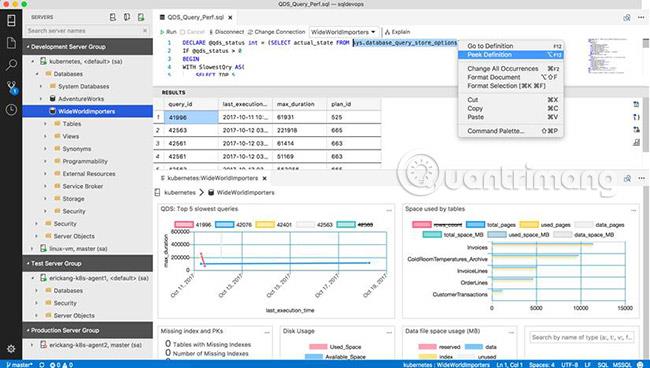
SQL Operations Studio (préversion) offre une expérience de programmation T-SQL moderne et centrée sur le clavier qui facilite votre travail quotidien grâce à des fonctionnalités intégrées telles que des fenêtres à onglets multiples, un éditeur T-SQL riche, IntelliSense, la saisie semi-automatique de mots clés, des extraits de code, navigation dans le code et intégration du contrôle de source (Git). Exécutez des requêtes T-SQL à la demande, affichez et enregistrez les résultats sous forme de texte, JSON ou Excel . Modifiez les données, organisez vos connexions de base de données préférées et parcourez les objets de base de données dans une expérience de navigation d'objets familière. Pour savoir comment utiliser l'éditeur T-SQL, consultez l'article : Comment créer une base de données dans MS SQL Server .
Les scripts T-SQL génèrent la syntaxe T-SQL appropriée pour créer des bases de données , des tables, des vues, des procédures stockées, des utilisateurs, des connexions, des rôles, etc., et mettre à jour l'objet de base de données existant. Utilisez des scripts intelligents pour créer rapidement des copies de bases de données, à des fins de développement ou de test, ainsi que pour créer et exécuter des scripts CREATE et INSERT.
SQL Operations Studio (préversion) fournit également des fonctionnalités permettant de créer des scripts T-SQL personnalisés. Veuillez vous référer à l'article : Utiliser des extraits de code pour créer rapidement des scripts T-SQL dans SQL Operations Studio (préversion) .
Créez de riches tableaux de bord personnalisés pour surveiller et résoudre rapidement les goulots d'étranglement des performances dans votre base de données. Pour en savoir plus sur le tableau de bord de base de données (et de serveur) et les utilitaires Insight, consultez l'article : Gérer les serveurs et les bases de données avec les utilitaires Insight dans SQL Operations Studio (aperçu) .
Les groupes de serveurs permettent d'organiser les informations de connexion pour les serveurs et les bases de données avec lesquels vous travaillez. Lorsque vous créez un groupe de serveurs, les détails de configuration sont enregistrés dans la section Paramètres utilisateur .
Pour modifier un groupe de serveurs existant, cliquez avec le bouton droit sur le groupe et sélectionnez Modifier le groupe de serveurs .
Pour modifier la couleur d'un groupe de serveurs existant, modifiez les valeurs dans la section Groupes de serveurs des Paramètres utilisateur .
Utilisez vos outils de ligne de commande préférés (par exemple, Bash , PowerShell , sqlcmd, bcp et ssh ) dans une fenêtre de terminal intégrée directement dans l'interface utilisateur de SQL Operations Studio (préversion). Pour en savoir plus sur le terminal intégré, consultez l'article : Terminal intégré dans SQL Operations Studio (préversion) .
Microsoft SQL Operations Studio (préversion) s'exécute sous Windows, macOS et Linux.
Cette version de SQL Operations Studio (préversion) inclut le programme d'installation Windows standard et un fichier .zip :
Installateur
.fichier zip
Téléchargez SQL Operations Studio (préversion) pour Linux à l'aide de l'un des programmes d'installation ou de l'archive tar.gz :
Pour extraire le fichier et lancer SQL Operations Studio (aperçu), ouvrez une nouvelle fenêtre de terminal et tapez les commandes suivantes :
Installez Debian :
cd ~ sudo dpkg -i ./Downloads/sqlops-linux-.deb sqlops
Installer RPM :
cd ~ miam installer ./Downloads/sqlops-linux-.rpm sqlops
Installez tar.gz :
cd ~ cp ~/Downloads/sqlops-linux-.tar.gz ~ tar -xvf ~/sqlops-linux-.tar.gz echo 'export PATH="$PATH:~/sqlops-linux-x64"' >> ~ /.bashrc source ~/.bashrc sqlops
Remarque : Sur Debian, Redhat et Ubuntu, il se peut que vous ayez des dépendances manquantes. Utilisez les commandes suivantes pour installer ces dépendances, en fonction de votre version de Linux :
Debian :
sudo apt-get install libuwind8
Chapeau rouge:
miam, installez libXScrnSaver
Ubuntu :
sudo apt-get install libxss1 sudo apt-get install libgconf-2-4 sudo apt-get install libunwind8
Si vous avez installé SQL Operations Studio (préversion) à l'aide du programme d'installation de Windows, désinstallez-le de la même manière que vous supprimeriez n'importe quelle application Windows .
Si vous avez installé SQL Operations Studio (préversion) avec .zip ou d'autres fichiers compressés, supprimez simplement ces fichiers.
Systèmes d'exploitation pris en charge
SQL Operations Studio (préversion) s'exécute sous Windows, macOS et Linux et est pris en charge sur les plateformes suivantes :
les fenêtres
MacOS
Linux
Pour rechercher les dernières mises à jour, cliquez sur l'icône d'engrenage en bas à gauche de la fenêtre et cliquez sur Rechercher les mises à jour .
En savoir plus :
Découvrez comment utiliser Wox pour lancer vos applications, exécuter des commandes et plus encore, instantanément.
Découvrez comment créer un cercle jaune autour du pointeur de la souris pour le mettre en surbrillance sur Windows 10. Suivez ces étapes faciles pour améliorer votre expérience utilisateur.
Découvrez pourquoi l
Sous Windows 11, configurez facilement des raccourcis pour accéder rapidement à des dossiers spéciaux dans votre menu Démarrer.
Découvrez comment résoudre l
Découvrez comment utiliser un disque dur externe avec un Chromebook pour transférer et stocker vos fichiers en toute sécurité. Suivez nos étapes pour un usage optimal.
Dans ce guide, vous apprendrez les étapes pour toujours utiliser une adresse MAC aléatoire pour votre adaptateur WiFi sous Windows 10. Optimisez votre sécurité en ligne!
Découvrez comment désinstaller Internet Explorer 11 sur Windows 10 pour optimiser l'espace de votre disque dur.
Découvrez comment utiliser Smart Defrag, un logiciel de défragmentation de disque dur gratuit et efficace, pour améliorer les performances de votre ordinateur.
Le moyen le plus simple de déverrouiller du contenu et de protéger tous les appareils avec un VPN crypté est de partager la connexion VPN via un point d








